Umfangreiche Textzeilen bei LV per GAEB für interne Drucke ausschalten
Bei Leistungsverzeichnissen, die per GAEB-Schnittstelle übernommen werden, sind meist mehrere Textzeilen mit umfangreichen Vertragsinhalten vor den Positionen aufgeführt. Bei interne Listen und Belegen (AA, Blanketten usw.) stören diese oft viele Seiten lange Passagen.
Es besteht in den Passt-Programmen die Möglichkeit, diese Textzeilen über die Positionsfinfo zum Druck auszuschalten.
Dazu das Feld "Information" über der Positionsliste (gelbe Markierung) anklicken. Es erscheint das Fenster "Info - Textblock" und dort bei "Status" den Haken bei "nicht ausweisen" setzen.
Einmal nach der Übernahme eines LV durchgeführt, bleiben diese Zeilen bei allen Ausdrucken unberücksichtigt
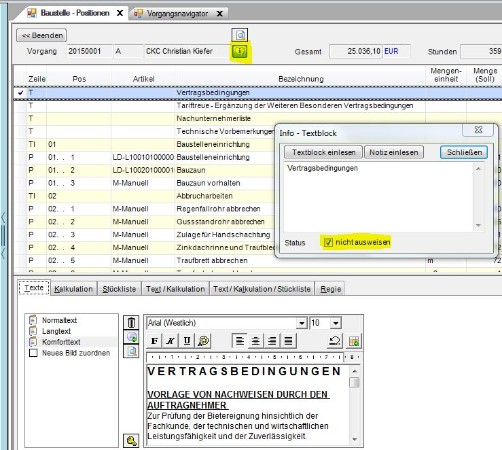
Pflegemaßnahmen an Hard- und Software:
Die Anlagen zur Datenverarbeitung sollten wie andere technische Anlagen auch in regelmäßigen Abständen gewartet werden. So empfiehlt es sich zum Beispiel, Laserdrucker und Kopierer von Zeit zu Zeit von einem Dienstleister reinigen zu lassen, da sich Toner und Staub im Innenraum absetzen. Auch die Datenbanken sollten regelmäßig geprüft werden, was wir durch einen Check während der Datenbankkopie zur Sicherung und eine Strukturüberprüfung nach dem Jahresupdate durchführen können.
Die Rechner sollten regelmäßig durch Software-Updates auf dem aktuellen Stand gehalten werden, was durch automatische Updates von Windows gewährleistet sein sollte (diese werden angezeigt und müssen dann auch noch durchgeführt werden). In diesem Zusammenhang interessant: die Unterstützung für Windows XP wurde durch Microsoft zum 08. April 2014 abgemeldet (bei Fragen dazu bitte bei uns anrufen).
Weitere allgemeine Software auf den PCs sollte ebenfalls automatisch aktualisiert werden, z.B. Adobe Acrobat Reader (für pdf-Dateien), Adobe Flash Player (für bestimmte Internet-Inhalte) und JAVA (z.B. für Elster-Inhalte).
Pflegemaßnahmen am Rechner selbst können sein:
- Überprüfung der Windows-Registratur (Registry) auf ungültige Inhalte (Cleaning-Software), diese können zu langen Startvorgängen führen. Aber Vorsicht: manche Programme löschen notwendige Einträge, deshalb vorher immer einen "Wiederherstellungspunkt" erstellen.
- Festplattencheck - sucht und repariert defekte Festplattensektoren. Dieser muss in den Eigenschaften der Festplatte eingeschaltet werden und wird beim nächsten Neustart vor dem Windows-Start durchgeführt. Es sollte Zeit eingeplant werden, dieser Check kann 30 Minuten und länger dauern.
- Reinigung von DVD-Laufwerken: nach einigen Jahren verschmutzen die Leseköpfe von CD/DVD-Laufwerken, was den Zugriff auf Datenträger verlangsamt oder plötzlich gar nicht mehr funktioniert - natürlich dann, wenn es ganz dringend gebraucht wird. Reinigungs-CDs gibt es für um die 10 Euro. Aber Vorsicht: für Slot-in-Laufwerke (ziehen die Scheibe selbst ein) sind diese nicht zugelassen - also nicht unbedingt bei einem Navi oder einem entsprechendem Audio-Player verwenden).
- Updates von Windows-Komponenten, die nicht automatisch aktualisiert werden, z.B. .NET-Framework oder Microsoft SQL Server: diese Updates können über die Windows-Update-Seite geprüft und ggf. eingespielt werden. Diese ist verlinkt in der Systemeinstellung, System, Windows-Updates.
Individuelle Änderung des Hinweises auf Umkehrung der Steuerschuld gemäß § 13 b Abs. 2 Nr. 4 Satz 1 UStG
Verlangt ein Empfänger einer Rechnung oder empfiehlt ein Steuerberater eine Änderung im Hinweistext für Leistungsempfänger bei Umkehrung der Steuerschuld, so ist dieser individuelle Text über die Stammdaten/Weitere Stammdaten/Textbausteine einzutragen.
Dazu dort einen neuen Textbaustein anlegen (NEU) als Baustein
TXT_BAU (bitte genaue Syntax einhalten).
Nach der Kurzbezeichnung nach Wahl (z.B. Bauleistung Inland) den gewünschten Text eintragen. Als Beispiel sei dieser Text mit der Nennung der genauen Gesetzesstelle genannt:
"Der Leistungsempfänger ist Steuerschuldner der Umsatzsteuer gemäß § 13 b Abs. 2 Nr. 4 Satz 1 UStG (derzeitiger Steuersatz 19 %)."
Sollte der Text so eingetragen werden, aber nur die erste Zeile erscheinen, bitte bei uns anrufen, da dann im verwendeten Formular die Variable "Hinweis_Bauleistung" auf mehrere Zeilen (Höhe dynamisch) erweitert werden muss.
Programm-Verknüpfungen in PASST PRO hinterlegen
In der Hauptmaske von PASST PRO, dem sog. Info-Center, lassen sich bis zu 4 Programm-Verknüpfungen hinterlegen. Damit sind beliebige, häufig benötigte Programme, direkt aus PASST PRO heraus zu starten. Solche Programm können Office-Anwendungen wie Word und Excel sein, aber auch spezielle Programme wie Leistungen Dach oder Service-Anwendungen von PASST PRO wie der Reportdesigner.
Zur Hinterlegung wird im Programm-Menü des Info-Centers, der Punkt Fenster/Symbolleiste anpassen, geöffnet und je Anwendung die Felder Programm mit der Anwendung (.exe), in Tooltipp eine Beschreibung und bei Icon ein Symbol hinterlegt. Das Symbol kann eines der in BILDER gespeicherten ico-Dateien sein oder ein kleines selbsterstelltes Symbol als 24-bit-Bitmap (.bmp) sein. Wir können auch Symbole zur Verfügung stellen.
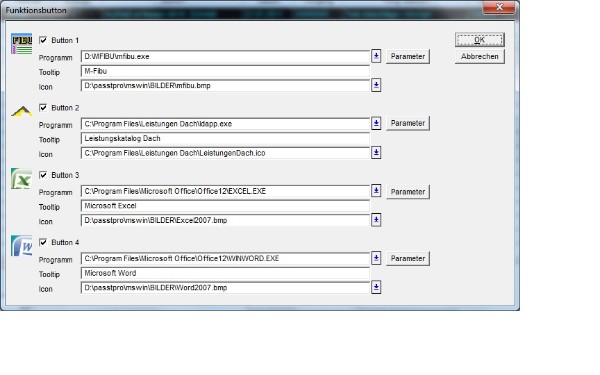
Die Symbole finden sich in jedem Programmteil von PASST PRO am Ende der obligatorischen Symbolleiste und können jederzeit angewählt werden.
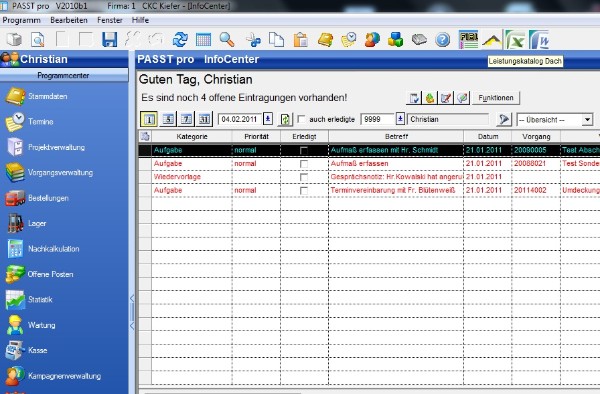
Ein ähnliche Hinterlegung häufig gebrauchter Funktionen ist in der Positionserfassung der Vorgänge möglich. Über den Schalter FUNKTIONEN wird die Maske "Meine Funktionen" gestartet. Dort können bis zu 8 häufig genutzte Funktionen aus dem Pull-Down-Menü hinterlegt werden. Auch hier sind Tooltipp und Icon/Bitmap zur Wiedererkennung sinnvoll.
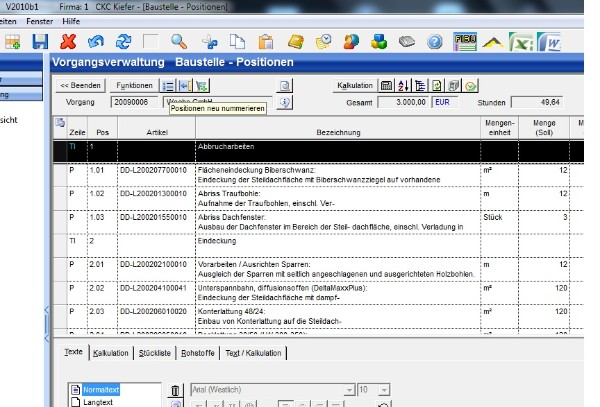
Abschlags- und Teilrechnungen sollen automatisch mit der laufenen Nummer gedruckt werden:
Zur automatischen fortlaufenden Nummerierung von Abschlags- und Teilrechnungen muss in der Belegsteuerung von Baustellenvorgängen ein Platzhalter für die laufende Nummer eingefügt werden.
Bitte dazu in STAMMDATEN - EINRICHTUNG - VORGANG BAUSTELLE - BELEGNUMMERN
In der letzten Spalte "Eigene Bezeichnung" bitte vor den Belegtext XX. voransetzen. Dort wird die laufende Nummer eingesetzt
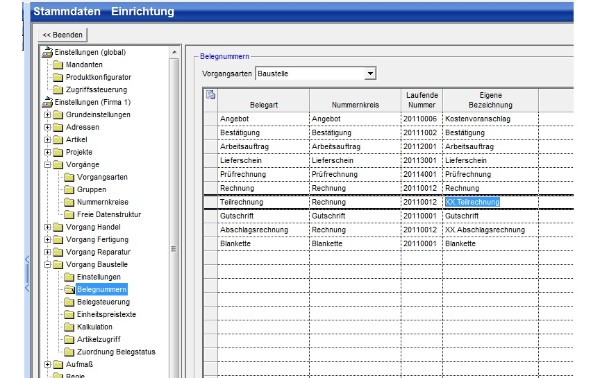
Problem bei E-Mail Versand: PDF Dateien, die aus Passt Pro erstellt wurden (direkt als PDF Druck oder per E-Mail Druck), kommen nicht lesbar beim Empfänger an.
Manchmal kam von Empfänger auch die Rückmeldung, dass an der versendeten E-Mail nur eine Datei mit dem Namen winmail.dat angehängt ist, jedoch die aus Passt Pro erzeugte PDF Datei als Anhang nach dem Versand fehlt.
Das Problem trat bisher nur in Verbindung mit einem MS Exchange Server auf. Durch Änderung von Gruppenrichtlinen kann das Problem gelöst werden.
Workaround / Fehlerbeseitigung
Lösungsansatz (Konfiguration des Exchange Servers) :
- Konvertierung des RTF-Formates in HTML / nur-text Format per Gruppenrichtlinie.
- In der Gruppenrichtlinienverwaltung am SBS-Server bzw Domänencontroller die Office2007.adm und/oder Office2003.adm Vorlagen importieren.
- Outlook Richtlinie (Benutzerrichtlinie) erstellen und die Outlook Rich Text Optionen auf HTML oder "nur text" konvertieren.
- Unter Nachrichtenformat bitte generell HTML oder "nur Text" wählen.
PASST / PASST PRO: Pauschalangebote ohne Ausweis von Einzeldaten:
Einzeldaten wie Menge, Einzelpreis und Gesamtpreis der Position können beim Druck unterdrückt werden. Dazu fügt man vor der ersten Position eine Zeile mit der Satzart WA ein. Es erscheint eine Maske mit den Möglichkeit die vorgenannten Angaben durch Entfernen des Häkchens zu unterdrücken. In jedem Fall muss am Ende des LV bzw. nach der letzten betroffenen Position die Satzart WE eingefügt werden.
Den Pauschalwert für den Vorgang erreicht man in Baustellen durch Vergabe eines Festpreises im Programmpunkt "Kalkulieren", in Reparatur/Handel durch Eingabe eines Festpreises in der Satzart WE.
EFB-Formulare für öffentliche Ausschreibungen:
Das EFB-Formular 223 beinhaltet ausgewählte Positionen. Die Auswahl erfolgt über eine zusätzliche Spalte in der Positionserfassung Baustelle. Dazu die Pflege der Ansichten öffnen (Symbol ganz rechts über der Positionsüberschrift), die individuelle Ansicht anwählen oder eine neue anlegen und die Spalte "Andruck bei EFB-Formular 2" mit Häkchen aktivieren. Die Voransicht entspricht nicht dem konkreten Druck, erst dort erscheinen die ausgewählen Positionen.